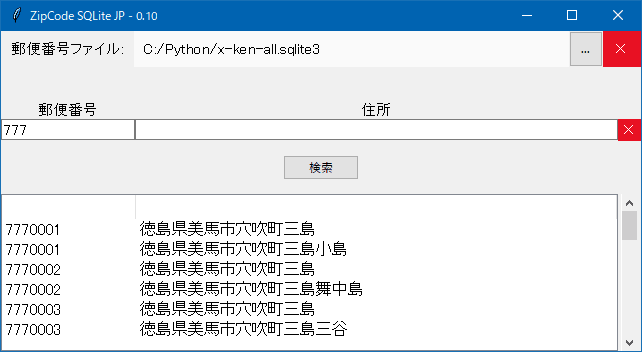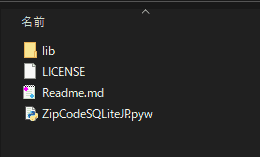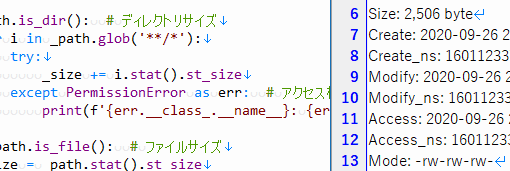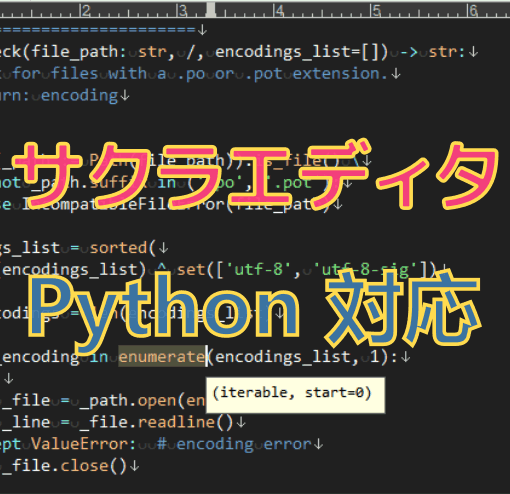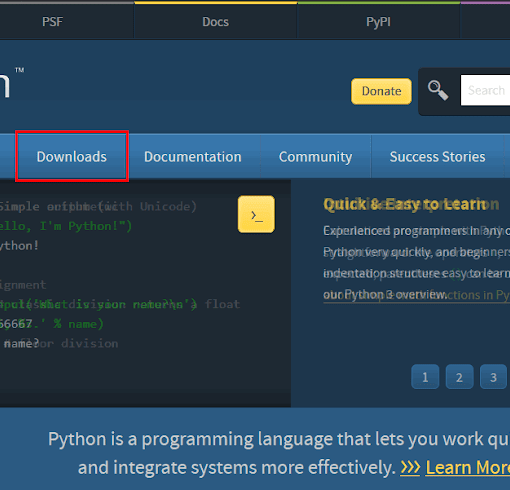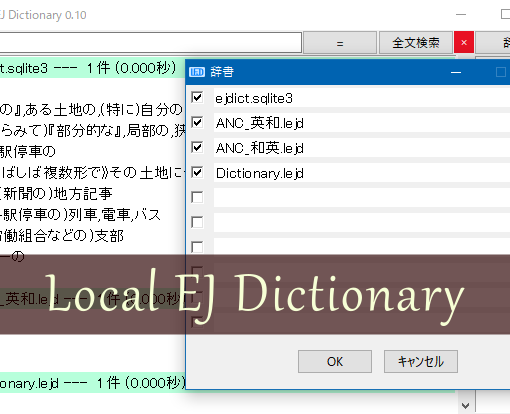※2020/12/01 version 0.20 に更新。Linux に対応し、それに伴う軽微な修正を行いました。
日本郵便株式会社Webサイトで公開されている郵便番号データをもとに、SQLite 形式のデータファイルを作成することができます。作成した SQLite を利用し、郵便番号や住所の検索を行うことも可能です。
Python 3.8 以降が導入されている環境で使用できます。
1. 最新版ダウンロード (uploader.jp)
- MD5: a27382ab9083ee41c289827585cd2f3e
- SHA256: eb68cc133c7c2bf0b5843b75a0df450f5e1b5b7123b0493ddb8bdc2c05f5e9bc
2. 使い方
2-1. インストール・アンインストール
ダウンロードした zip ファイルを任意の場所に解凍し、”ZipCodeSQLiteJP.pyw” を実行してください。以下の環境で動作します。
Windows10
- Python 3.8 以降 (インストールの際に「td/tk and IDLE」をチェック)
Linux (動作確認環境: Linux Mint 20 Ulyana)
- Python 3.8 以降
- tkinter ($ sudo apt-get install python3-tk)
アンインストールの際は、フォルダごと削除してください。レジストリは使用していません。
2-2. 郵便番号データのダウンロード
日本郵便の郵便番号データダウンロードページの「住所の郵便番号 (CSV形式)」から、必要なデータをダウンロードしてください。通常用途には全国一括のデータをお勧めします。
ダウンロードした郵便番号データの zip ファイルを解凍する必要はありません。当ソフトウェアに zip 解凍処理を組み込んであります。もちろん、解凍したCSVファイルも利用できます。
また、郵便番号データの説明に記載された通りの形式であれば、加工済みのデータも利用できます。
2-3. SQLite の作成
当ソフトウェアを実行し、右上にある「…」ボタンを押してください。ファイル選択画面になりますので、ダウンロードした郵便番号データを指定してください。
SQLite の作成に用いることができるデータファイルが指定されると、確認のダイアログが出ます。そこで「OK」ボタンを押すと、データファイルと同じフォルダに SQLite が作成されます。マシンスペックによりますが、全国一括のデータでも10秒前後で完了します。
2-4. 検索
郵便番号または住所を入力して「検索」ボタンを押すと、下部に検索結果がリスト表示されます。検索条件は一部入力やワイルドカード (*) にも対応しています。
検索結果を選択すると、右クリックメニューから郵便番号または住所をコピーすることができます。
3. SQLite のデータ構造
作成される SQLite は、「codes」という名前のテーブルに以下の8つのカラムを持つ構造となります。このうち、「郵便番号」と「住所」とにインデックスが作成されます。
| カラム名 | 内容 |
|---|---|
| zipcode | 郵便番号 (7桁) |
| prefecture_kana | 都道府県名 (半角カタカナ) |
| municipality_kana | 市区町村名 (半角カタカナ) |
| township_kana | 町域名 (半角カタカナ) |
| prefecture | 都道府県名 (漢字) |
| municipality | 市区町村名 (漢字) |
| township | 町域名 (漢字) |
| address | 住所 (漢字) = 都道府県名 + 市区町村名 + 町域名 |
4. 更新履歴
- 2020/12/01 (version 0.20) ; Linux に対応。リファクタリング。
- 2020/10/15 (version 0.10) ; 公開。